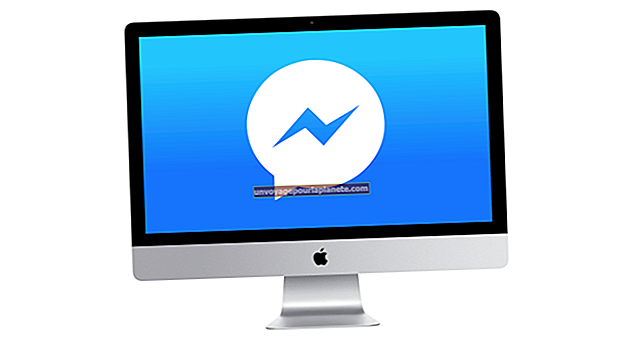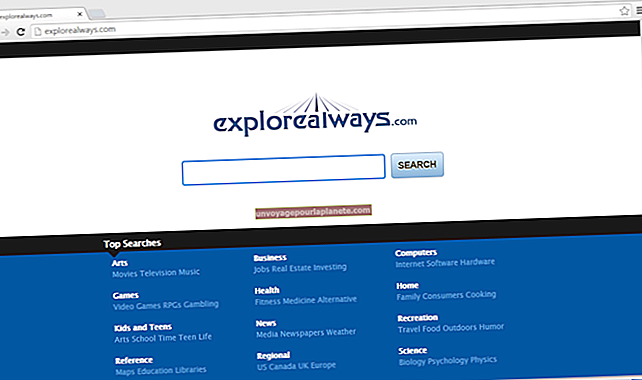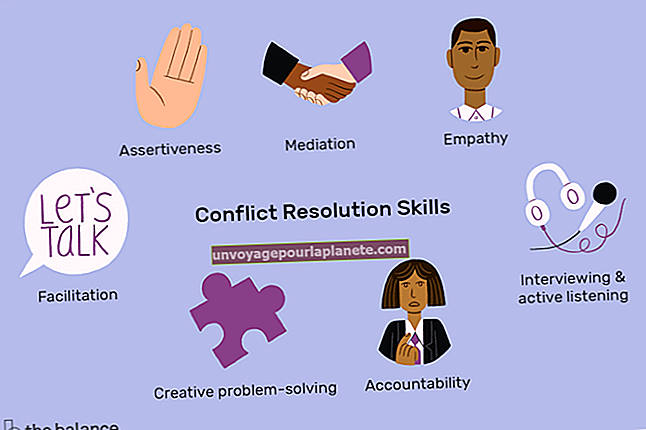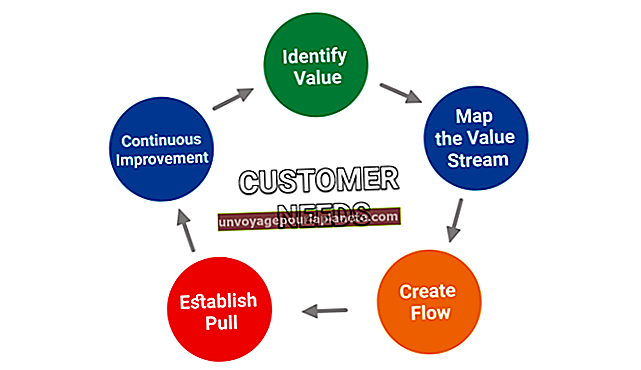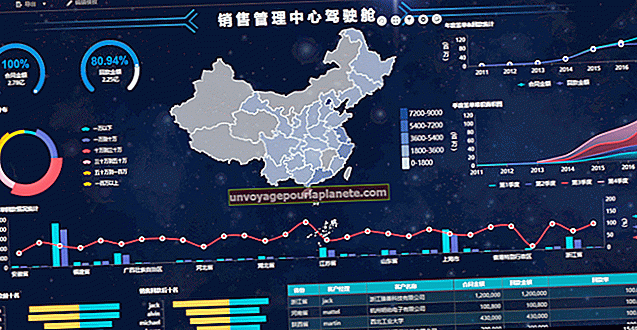میک بوک ہارڈ ڈرائیو سے تصاویر کو بیرونی ہارڈ ڈرائیو میں کیسے منتقل کریں
بیرونی ہارڈ ڈرائیو میک بک سے فوٹو بیک اپ کرنے کے لking فائدہ مند ثابت ہوسکتی ہے۔ فوٹوگرافروں ، مارکیٹنگ منیجرز اور دیگر تمام پیشہ ور افراد کے لئے جو کاروباری تصاویر کی ایک بڑی لائبریری رکھتے ہیں ، فائلوں کا بیک اپ رکھنا نہ صرف آپ کے کمپیوٹر کے گرنے کی صورت میں نقل تیار کرکے آپ کے کاروبار کی حفاظت کرتا ہے ، اگر آپ اپنے فوٹو کو حذف کرنے کا انتخاب کرتے ہیں تو سسٹم میموری کو آزاد کردیتی ہے کمپیوٹر کی ہارڈ ڈسک
فوٹو ایپ سے برآمد کریں
میکوس فوٹو ایپ فوٹو کو علیحدہ گرافک فائلوں کے طور پر اسٹور نہیں کرتی ہے ، وہ انھیں ایک خاص فوٹو لائبریری میں رکھ دیتی ہے۔ ان لوگوں کے لئے جو فوٹو ایپ کے ذریعہ اپنی تصاویر کا نظم کرتے ہیں ، آپ کو سب سے پہلے فوٹو ایپ سے فوٹو کو فائلوں میں منتقل کرنا ہوگا۔
- پر کلک کریں فوٹو ایپ اسے لانچ کرنے کے لئے۔
- پر کلک کریں فوٹو ایپ میں موجود تمام تصاویر کو دیکھنے کے لئے بٹن۔
- ان تمام تصاویر کو منتخب کریں جن کی آپ کاپی کرنا چاہتے ہیں ، "کمانڈ"(⌘) کلید۔
- پر کلک کریں فائل مینو ، منتخب کریں برآمد کریں، اور کلک کریں ایکس ایکس ایکس ایکس آئٹم برآمد کریں…، جہاں آپ کی منتخب کردہ فوٹو کی تعداد ہے۔
- ظاہر ہونے والے ڈائیلاگ باکس سے تصویری فائل کی قسم اور معیار کا انتخاب کریں۔
- پر کلک کریں برآمد کریں بٹن ایک فائل براؤزر ظاہر ہوگا؛ ان فوٹو فائلوں کو تھامنے کیلئے فولڈر منتخب کریں یا بنائیں ، پھر کلک کریں برآمد کریں ایک بار پھر فائلوں کو پیدا کرنے کے لئے.
بیرونی ڈرائیو کو مربوط کریں
یوایسبی کیبل اور یونٹ پر بجلی کا استعمال کرتے ہوئے بیرونی ہارڈ ڈرائیو کو کمپیوٹر سے مربوط کریں۔ بیرونی ہارڈ ڈرائیو کا آئکن ڈیسک ٹاپ پر ظاہر ہوتا ہے۔
بیرونی ڈرائیو پر فائلیں دیکھیں
ڈرائیو پر موجود فائلوں کو دیکھنے کے لئے بیرونی ہارڈ ڈرائیو کے آئکن پر ڈبل کلک کریں۔
فائنڈر سرچ ٹول کا استعمال کریں
کلک کریں فائنڈر نئی فائنڈر ونڈو لانچ کرنے کے لئے گودی پر ، پھر اپنی بیرونی ہارڈ ڈرائیو میں منتقلی کے لئے فوٹو تلاش کریں۔ کا استعمال کرتے ہیں اسپاٹ لائٹ اگر آپ کو یہ معلوم نہیں ہے کہ وہ آپ کی داخلی ہارڈ ڈرائیو پر واقع ہیں تو فوٹووں کی تلاش کے ل the اوپری دائیں کونے میں ٹول تلاش کریں۔
اپنے کمپیوٹر کے نام کے نیچے کلک کریں پسندیدہ اور پر کلک کریں تصاویر فوٹو ایپلی کیشنز کے ذریعہ تیار کردہ تصاویر اور البمز کو دیکھنے کے لئے فولڈر۔ اس فولڈر کو کھولنے کے لئے اس پر ڈبل کلک کریں۔
فوٹو منتخب کریں
تصاویر کو براؤز کریں اور منتخب کریں۔ دبائیں اور "کمانڈ" متعدد غیر متصل فائلوں کو منتخب کرنے کے لئے فوٹو پر کلک کرتے ہوئے کلید۔ دبائیں اور پکڑو شفٹ متعدد ملحقہ فائلوں کو منتخب کرنے کے لئے فوٹو پر کلک کرتے ہوئے کلید۔
بیرونی ڈرائیو پر فوٹو کھینچ کر لائیں
منتخب فائلوں کو ان کے مقامات سے بیرونی ہارڈ ڈرائیو کی ونڈو پر کھینچیں جو آپ نے کھولی ہیں۔ جب آپ منتخب فائلوں کے کسی گروپ پر کلک کریں اور گھسیٹیں تو فائنڈر ان سب کی کاپیاں۔ اسٹیٹس بار منتقلی کی پیشرفت کو ظاہر کرتا ہے۔ منتقلی کے مکمل ہونے کا انتظار کریں۔
کسی فولڈر میں فوٹو کا اہتمام کریں
پر کلک کریں فائل کے اوپری حصے میں مینو فائنڈر ونڈو اور منتخب کریں نیا فولڈر فوٹو کو منظم کرنے کے لئے ایک فولڈر بنانے کے لئے. فولڈر کو نام دیں اور پھر تصاویر کو اس میں گھسیٹیں۔ آپ مواد اور مقصد کے مطابق تصاویر کو ترتیب دینے کے ل many بہت سے مختلف فولڈر تیار کرنا چاہتے ہو۔
بیرونی ہارڈ ڈرائیو کو نکالیں
سب کھلا فائنڈر ونڈوز جب آپ ختم کریں اور پھر بیرونی ہارڈ ڈرائیو کے آئیکن کو ڈیسک ٹاپ سے ربڑ پر کھینچیں ردی کی ٹوکری گودی پر۔ ردی کی ٹوکری میں تبدیل نکالنا اور آئیکن ڈیسک ٹاپ سے غائب ہوجاتا ہے۔
بیک اپ سافٹ ویئر کا استعمال کرتے ہوئے
مذکورہ بالا اقدامات آپ کے بیرونی ہارڈ ڈرائیو میں منتخب کردہ تصاویر کو منظم اور کاپی کریں گے۔ کسی بھی بیرونی ڈرائیو میں اپنی فائل لائبریری سمیت تمام فائلوں کو آسانی سے کاپی کرنے کے لئے ، ایپل کا ٹائم مشین بیک اپ سافٹ ویئر یا تھرڈ پارٹی پروگرام جیسے بیک اپ پرو ، ChronoSync یا سپر ڈوپر! استعمال کریں۔ یہ پروگرام تاریخ اور دیگر معیاروں پر مبنی آپ کی فائلوں کو خود بخود کاپی کرتے ہیں۔